Kako ažurirati YouTube na DEXP TV-u?

Svaki korisnik interneta zna što je YouTube. Danas se ovaj video hosting s pravom može nazvati jednim od najpopularnijih, ako ne i najpopularnijim. Postoji mnogo razloga za to, na primjer, platforma je apsolutno besplatna i svakom korisniku daje pristup svim dostupnim sadržajima, pruža mogućnost učitavanja vlastitih videa na mrežu, pa čak i zarade na njoj. Osim toga, unatoč svojoj popularnosti, marka se nastavlja ubrzano razvijati i podržava sve moderne platforme. Ali što ako aplikacija prestane ispravno raditi na vašem modelu?
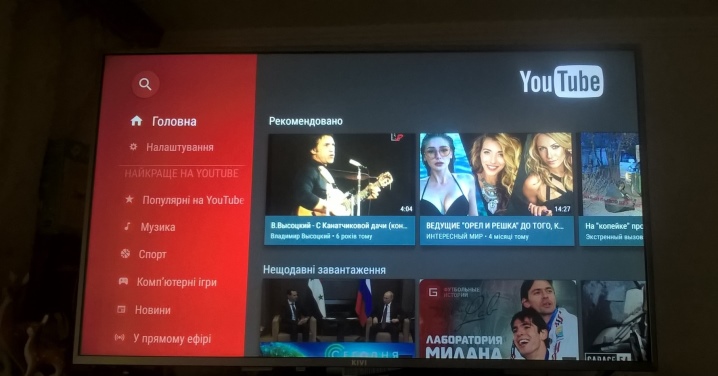
Zašto aplikacija ne radi?
Prije nego što riješite problem, morate razumjeti njegove uzroke. U slučaju YouTubea, može ih biti nekoliko.
- Možda je bilo grešaka ili promjena na usluzi, zbog čega program možda neće raditi ispravno na nekim televizorima.
- Stari modeli s vremenom ih više ne podržavaju mnoge popularne usluge, a YouTube nije iznimka. Od 2017. aplikacija se više ne može koristiti na televizorima koji su objavljeni prije 2012.
- Problemi sa softverom uređaja ne dopustite da se aplikacija ispravno pokrene. Ovo je rijedak, ali prilično jednostavan problem za rješavanje.
- Zbog neslaganje nekih tvrtki s YouTube pravilima, u službenim trgovinama nekih marki aplikacija može potpuno nestati.
- Tehnički kvarovi na poslužiteljima i drugi problemi programa ne zahtijevaju nikakvu intervenciju korisnika. Obično se takvi incidenti rješavaju prilično brzo, ali mogu privremeno ograničiti korisnikov pristup usluzi.

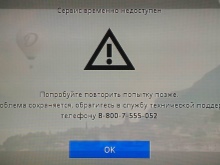
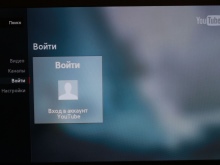
Ako program iznenada prestane raditi, prerano je za paniku. Prvo odredite približni uzrok problema.
Na primjer, možete saznati da je YouTube prestao podržavati vaš model televizora u skočnom prozoru koji se pojavljuje kada pokušate ući u uslugu. Ako jednostavno niste spojeni na poslužitelje i niti jedan video se neće uključiti, očito je problem potpuno drugačiji.
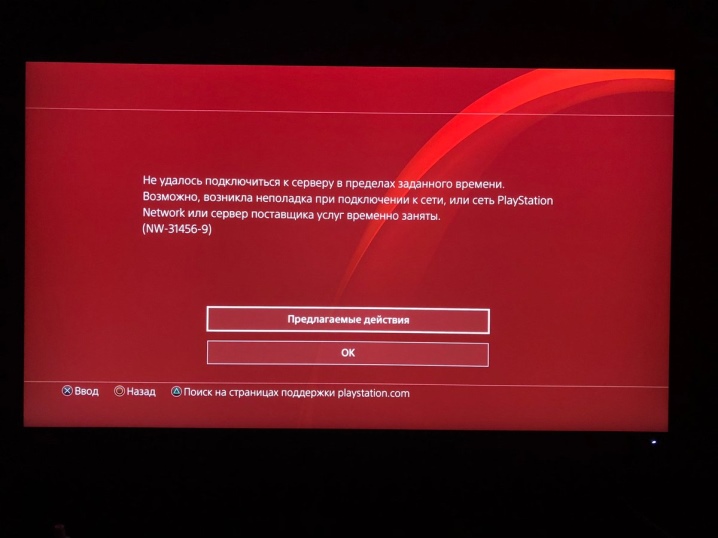
Kako postaviti?
Instaliranje i konfiguriranje YouTubea na DEXP TV-u jednostavno je i jednostavno. Sve što trebaš je izravno na TV i internetsku vezu. Ako ste kupili potpuno novi TV s unaprijed instaliranim programom ili ga želite postaviti na svoj stari Smart TV, algoritam je otprilike isti.
Prvo morate deinstalirati staru verziju programa. To se može učiniti ulaskom u glavni izbornik Play Marketa, a odatle - u odjeljak "Moje aplikacije". Na zaslonu će se prikazati potpuni popis aplikacija koje ste ikada instalirali na svoje uređaje. Pronađite među njima ikonu YouTube i kliknite na nju. Otvorit će se stranica aplikacije. Kliknite na gumb "Ukloni" i potvrdite uklanjanje aplikacije.
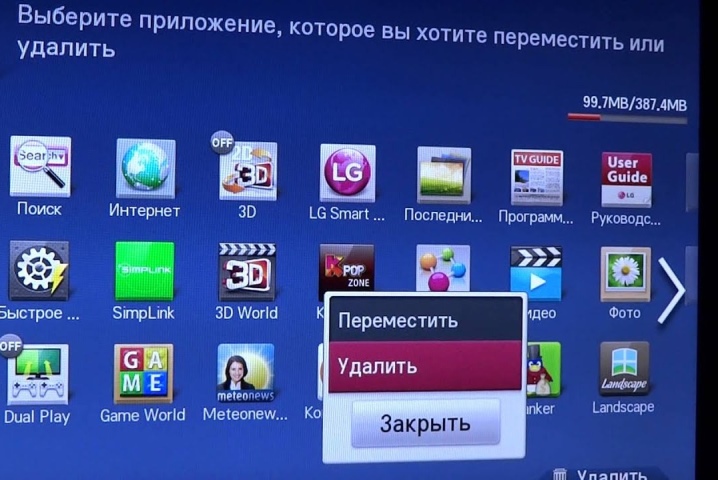
Sada možete preuzeti najnoviju verziju. Umjesto gumba za brisanje pojavit će se zeleni gumb Download.
Nakon što kliknete na njega, započet će instalacija aplikacije. Nakon završetka, naziv gumba će se promijeniti u "Otvori". Možete pokrenuti aplikaciju. Obično su gore opisani koraci dovoljni za nastavak rada. Program će automatski konfigurirati preciznije postavke nakon pokretanja aplikacije. Ako ne, a još uvijek ne možete dobiti pristup hostingu, vrijedi pogledati dublje rješenje problema.
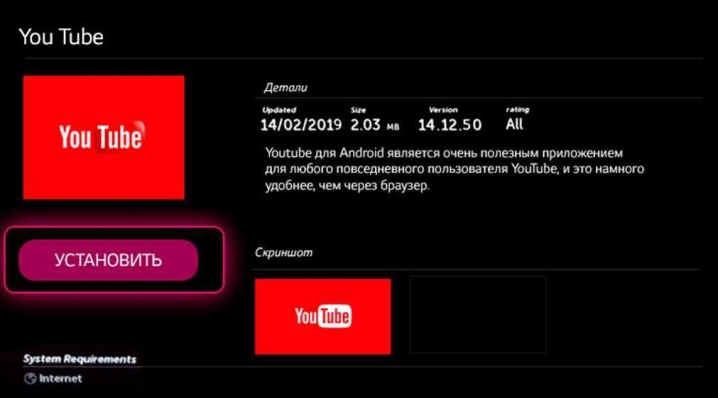
Što ako ažuriranje ne pomogne?
Čini se da se na ovo pitanje može dati jednostavan i jasan odgovor - prihvatiti, ali to uopće nije ono što biste željeli čuti. Osim toga, postoji još nekoliko opcija kako se nositi s problemom.
Brisanje predmemorije aplikacije
Ponekad ovaj način pomaže doslovno dati novi život aplikaciji. Idite na TV izbornik kroz izbornik "Početna" i odaberite odjeljak "Aplikacije" (može se zvati drugačije). Na popisu koji se otvori pronađite YouTube i kliknite na njega. Gumb "Izbriši podatke (predmemoriju)" nalazit će se ispod ikone aplikacije. Kliknite na njega i pristanite na brisanje klikom na "U redu". Metoda je relevantna ne samo za televizore s Android sustavom, već i za druge operativne sustave, gdje se može malo razlikovati.
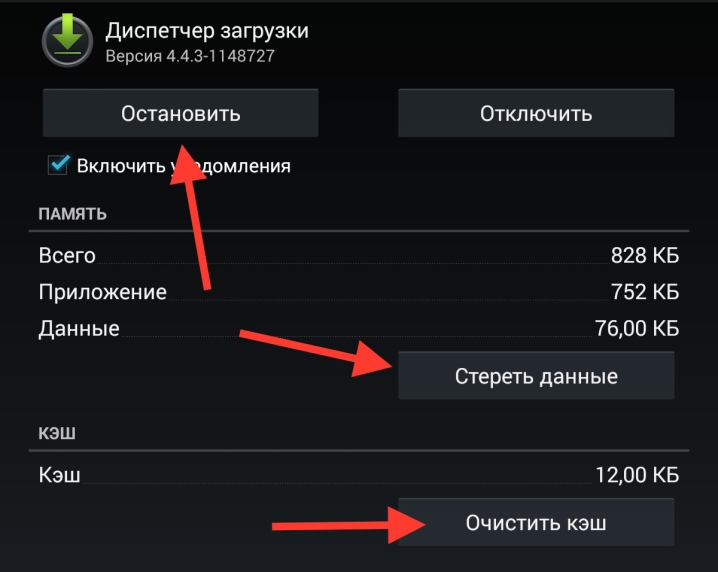
Za vlasnike zastarjelih modela
Unatoč činjenici da je još 2017. godine usluga prestala podržavati televizore koji su objavljeni prije 2012. godine, postoji rješenje za njihove vlasnike. I iako korištenje službene aplikacije više nije moguće, još uvijek postoji izlaz. Najlakši i najbrži način je da povežete svoj pametni telefon ili bilo koji drugi gadget na TV, s kojeg će se emitirati video. Osim toga, također možete potrošiti novac na novi Android set-top box ili čak gledati videozapise putem preglednika. Međutim, sve je to skupo ili nezgodno, ali postoji univerzalni način koji će vas spasiti u tako teškoj situaciji.
- Preuzmite YouTube widget na svoje računalo ili prijenosno računalo.
- Uzmite prazan USB stick i na njemu stvorite YouTube mapu.
- Raspakirajte sav sadržaj arhive koju ste preuzeli u ovu mapu.
- Sada umetnite USB stick u TV i pokrenite aplikaciju Smart Hub.
- YouTube se pojavljuje na popisu aplikacija koje možete koristiti. Ostaje samo pokrenuti ga jednostavnim klikom.

Rješavanje problema sa zdravljem aplikacija na pametnom TV-u puno je lakše nego što se na prvi pogled može činiti. Sve što je za to potrebno je samo malo logičnog razmišljanja. Nažalost, ne možete sami ukloniti sve uzroke. Ako je problem nastao sa strane samog servisa, još uvijek morate pričekati njegov oporavak.
Što učiniti ako na TV-u nema ažuriranog YouTubea, pogledajte u nastavku.













Ne mogu preuzeti biblioteku, piše da je došlo do pogreške prilikom raščlanjivanja paketa.
Jedan od razloga sintaksičke pogreške je taj što vaš antivirusni program možda blokira proces, privremeno onemogućite antivirusni program.
Komentar je uspješno poslan.